En el tip de hoy vamos a ver como crear una transacción personalizada y vincular en la misma una variante de transacción.
La variante de transacción nos permite, entre otras cosas, suprimir campos en la transacción, marcar campos como obligatorios, suprimir funciones del menú y asignar valores por defecto a los campos de la transacción.
CREAR VARIANTE DE TRANSACCIÓN
Lo primero que debemos hacer es acceder a la transacción (SHD0). Accedemos y navegamos a la siguiente pantalla:
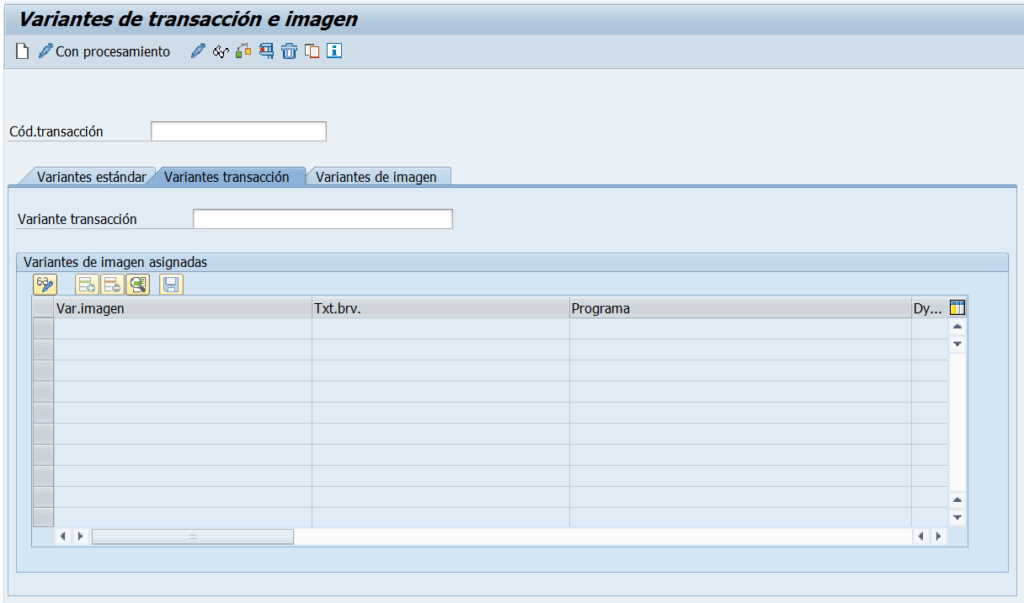
En esta pantalla lo que deberemos hacer es informar el código de la transacción que queremos modificar (en este ejemplo será la FB01) e informar el nombre de la variante de transacción que vamos a crear (en este ejemplo será la ZFB01):
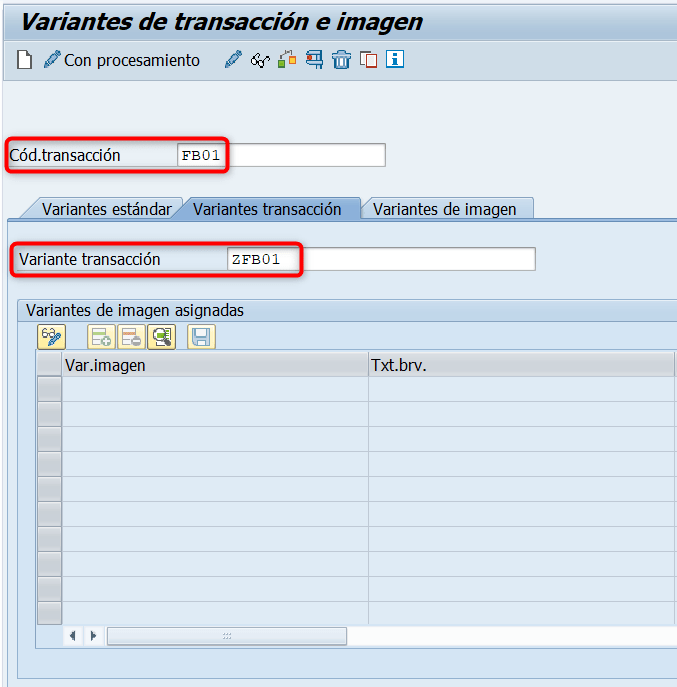
Pulsamos en el botón ‘Crear’ y navegamos a la siguiente pantalla:
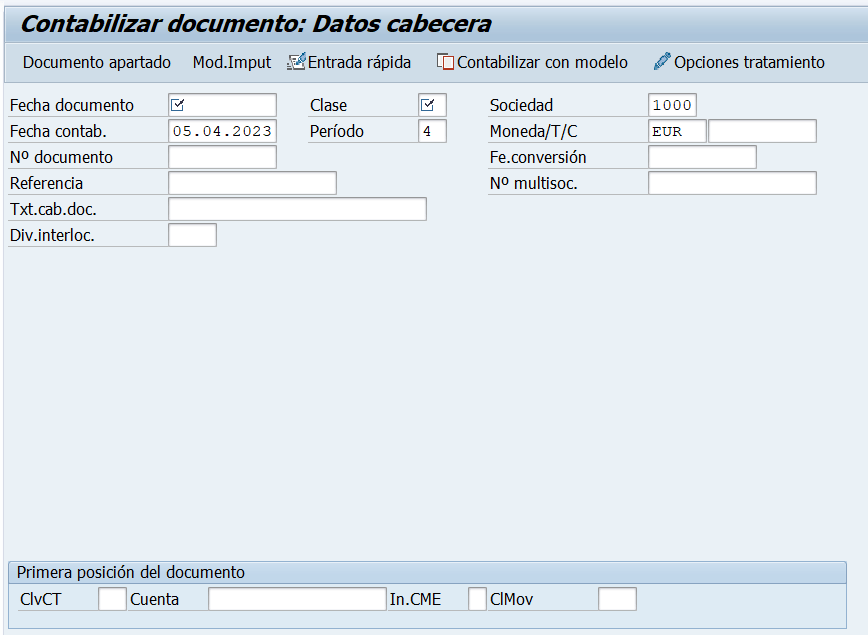
Accedemos directamente a la transacción que estamos personalizando (FB01). Lo que deberemos hacer ahora es introducir o informar los campos que queramos que se graben en la variante de transacción (ZFB01).
En este ejemplo rellenamos los siguientes campos:
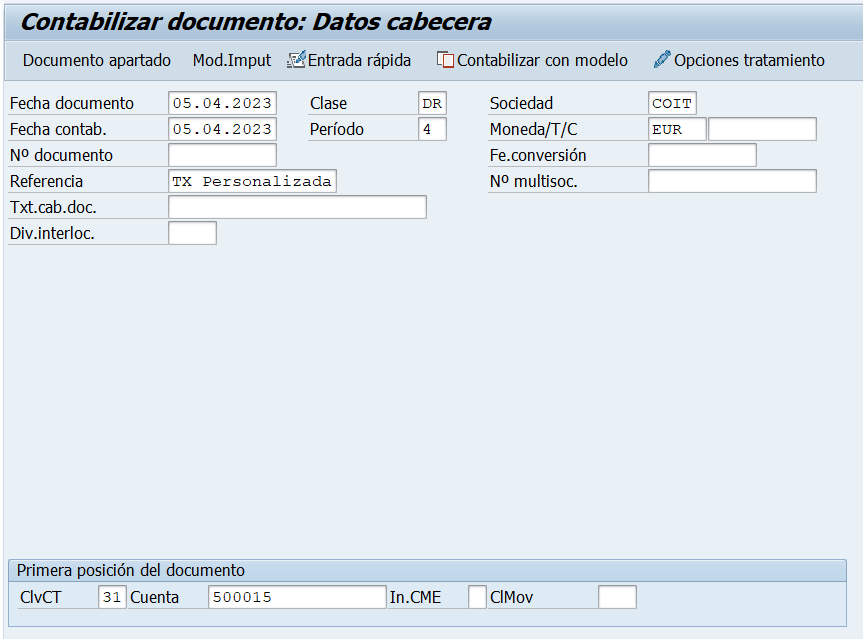
Pulsamos ‘Enter’ y nos aparecerá el siguiente pop up:
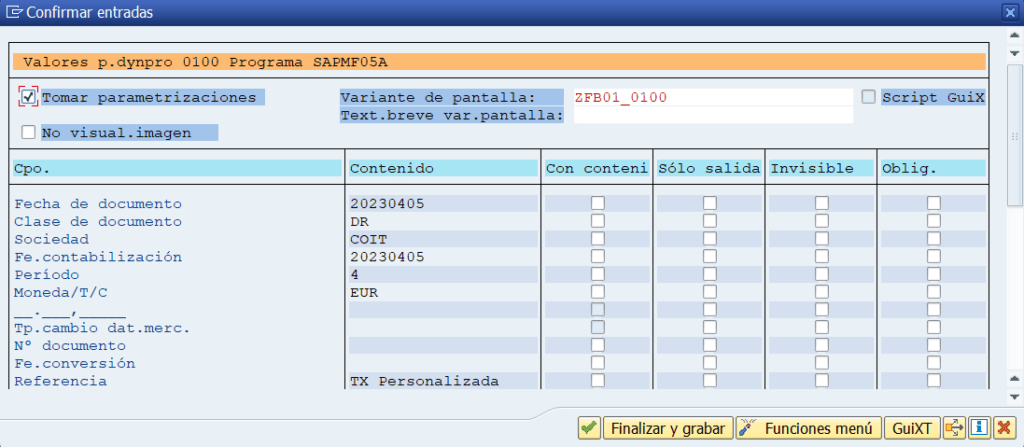
En este pop up encontraremos la información de la variante que estamos creando. Como veis tenemos diferentes columnas, cada una de ellas tiene su propio propósito:
- Primera columna ‘Con contenido’: Si marcamos este check se grabará en la variante el valor que hemos informado durante la grabación.
- Segunda columna ‘Sólo salida’: Si marcamos este check el valor no será modificable, es decir, cuando ejecutemos la transacción personalizada el campo marcado con este check no podrá ser informado manualmente.
- Tercera columna ‘Invisible’: Si marcamos este check el campo no aparecerá para informar o modificar, es decir, será invisible a la vista del usuario.
- Cuarta columna ‘Obligatorio’: Si marcamos este check el campo será totalmente obligatorio, es decir, deberá informarse para poder grabar el documento.
Marcamos los siguientes checks:
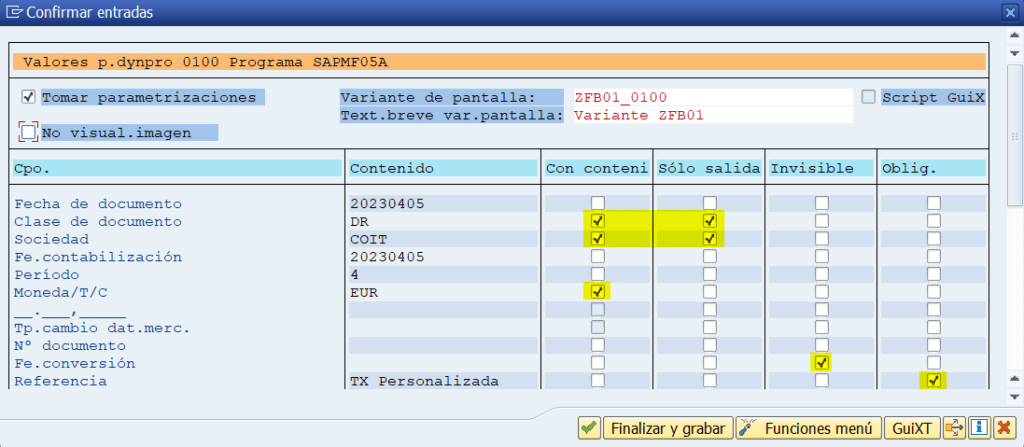
Pulsamos en el botón ‘Finalizar y grabar’ y navegamos a la siguiente pantalla en la que deberemos informar el texto breve:
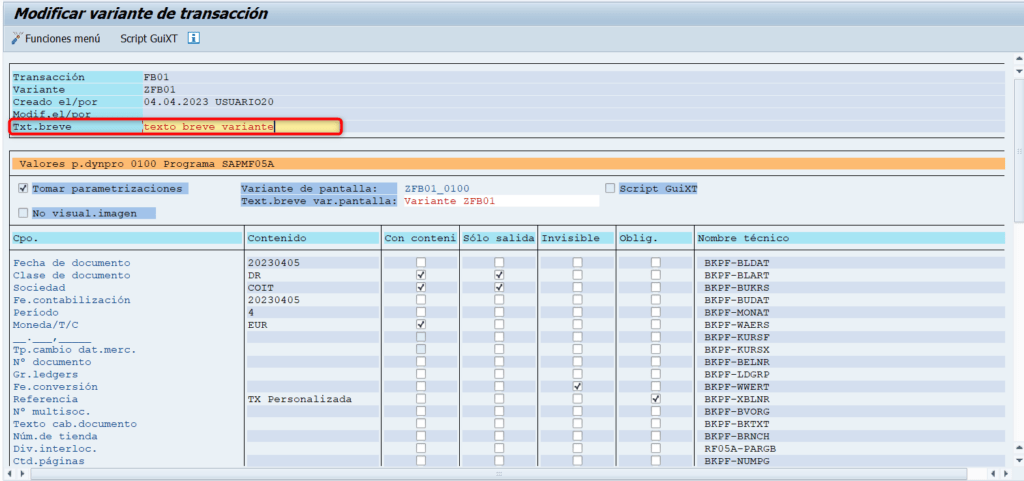
Guardamos y ya tendremos la variante de transacción creada:
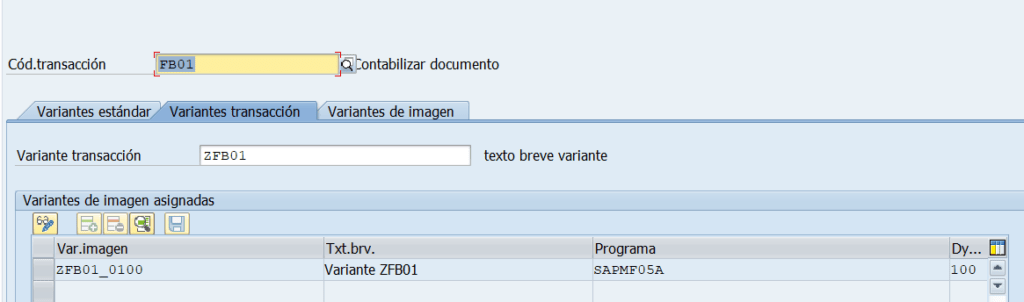
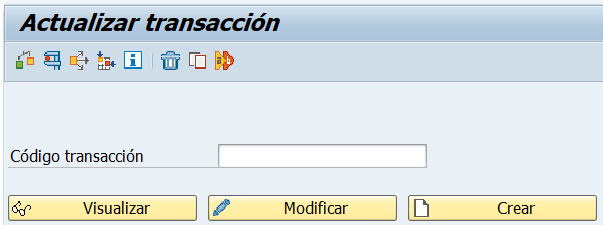
CREAR TRANSACCIÓN Z
El siguiente paso sería crear una transacción Z con el fin de asignarle la variante de transacción que acabamos de crear.
Para ello accederemos a la transacción (SE93):
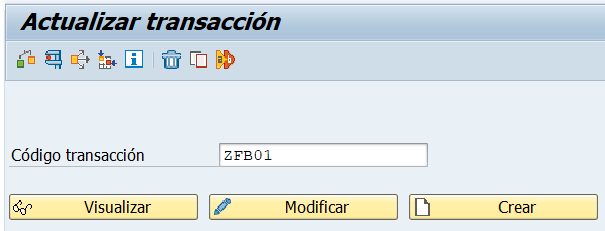
Informamos el código de transacción que queremos crear (en este ejemplo ZFB01):
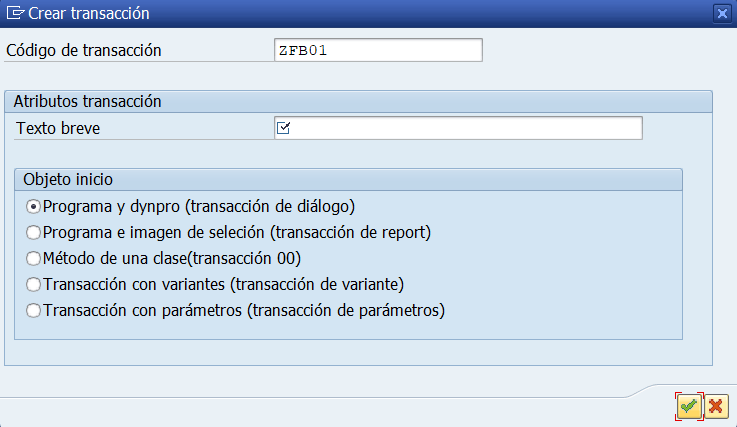
Pulsamos en el botón ‘Crear’ y nos aparece el siguiente pop up:

En el que informaremos el texto breve y marcaremos la opción de ‘Transacción con variantes (transacción de variante)’:
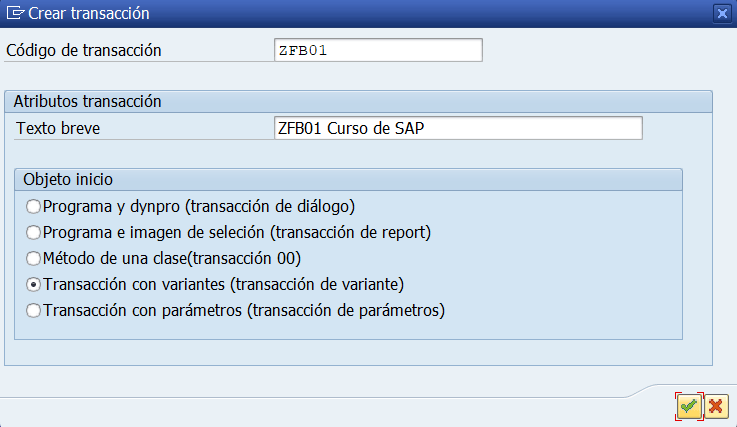
Pulsamos en continuar y navegamos a la siguiente pantalla:
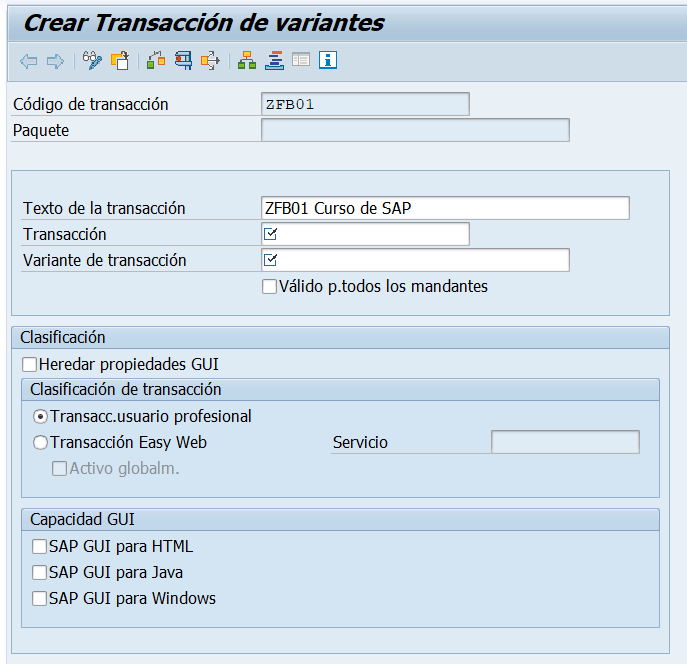
En la que principalmente debemos informar la transacción origen (transacción estándar de referencia, es decir, FB01), la variante de transacción que hemos creado (ZFB01) y el check ‘Válido para todos los mandantes’:
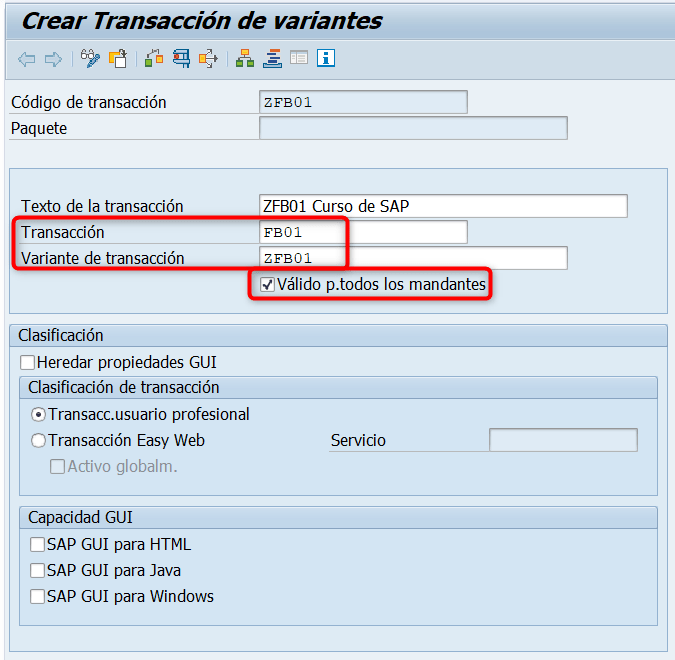
Guardamos y la transacción ZFB01 habrá sido creada:

COMPROBAR TRANSACCIÓN Y VARIANTE DE TRANSACCIÓN
Ahora comprobaremos que tanto la transacción Z como la variante de transacción han sido creadas correctamente. Para ello, accedemos al menú inicial de SAP e informamos en el campo de transacciones la transacción Z (ZFB01):
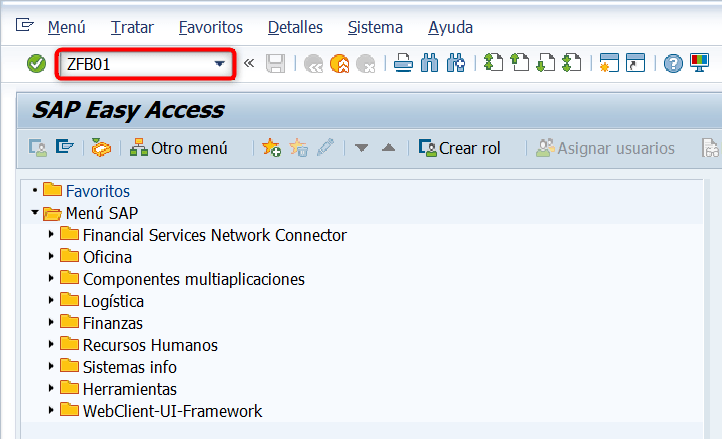
Accedemos y nos encontramos con lo siguiente:
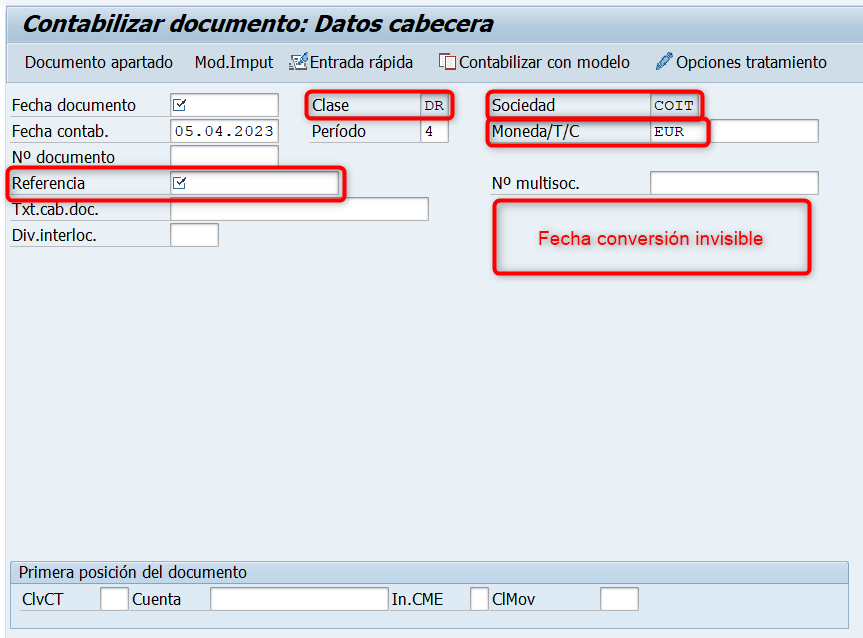
Si lo comparamos con la variante que creamos:
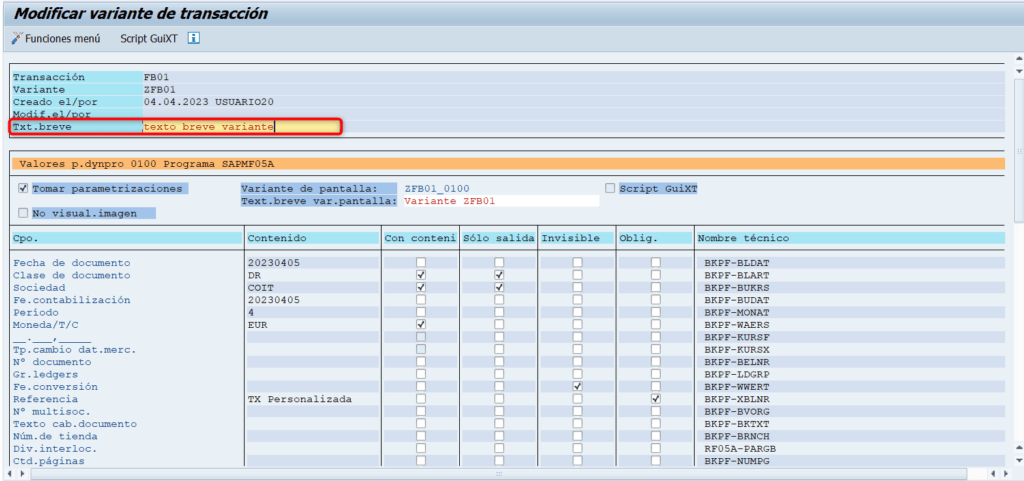
- Clase documento y Sociedad: con contenido y sólo salida –> OK
- Moneda: Con contenido –> OK
- Fecha conversión: Invisible –> OK
- Referencia: Obligatorio –> OK
Así de fácil es crear una variante de transacción y vincularla a una transacción Z.
Para obtener acceso a SAP, acceder al siguiente enlace.
Para ver más posts de SAP, consulta nuestro listado completo aquí.
Para acceder a nuestros cursos de SAP, podéis consultar este listado.
Para descargar los mejores manuales de SAP, acceder al siguiente enlace.
También os dejamos nuestro canal de Youtube en el que podréis encontrar más contenido.
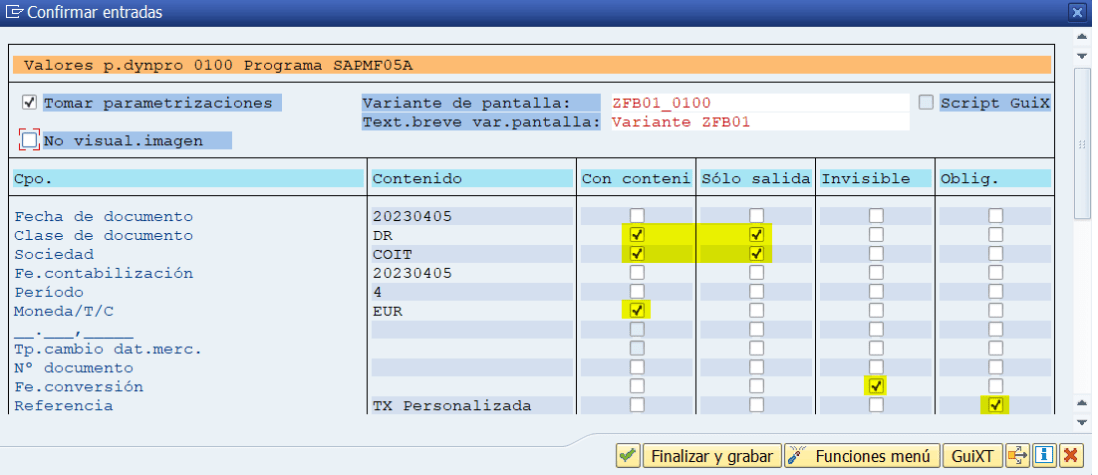

Muchas gracias por la información me es de gran ayuda
Un placer Gonzalo!
Que gran aporte Xevy!! Gracias por compartir!!
Saludos
Muchas gracias Noel, saludos!!
Buenas!
Me ha gustado mucho el tip, ¿sirve también para módulos de funciones ejecutados en la SE37?
Buenas Carlos,
Pues diría que no… Si en el algún momento lo pruebas ya me dirás, pero creo que no funciona.
Un saludo
Заказать дубликаты номерных знаков
Дубликат номера
Muy bien explicado, gran iniciativa. Te felicito por el blog.